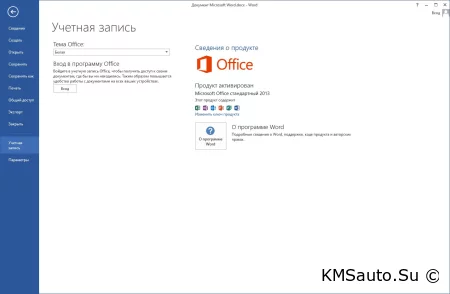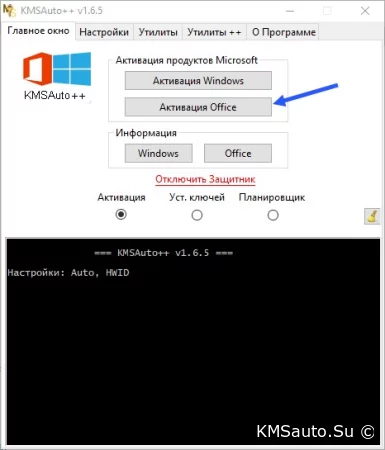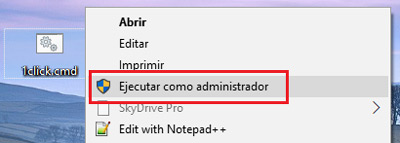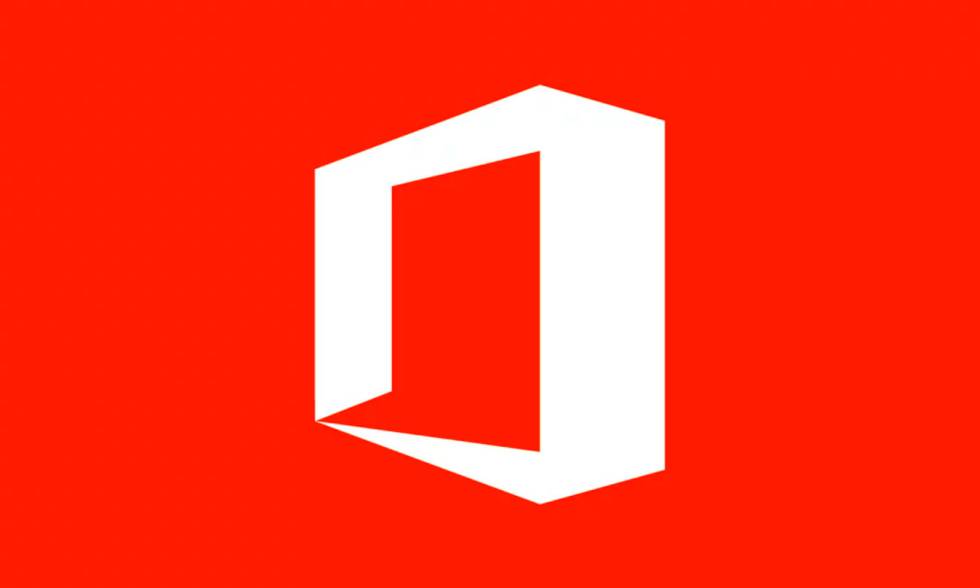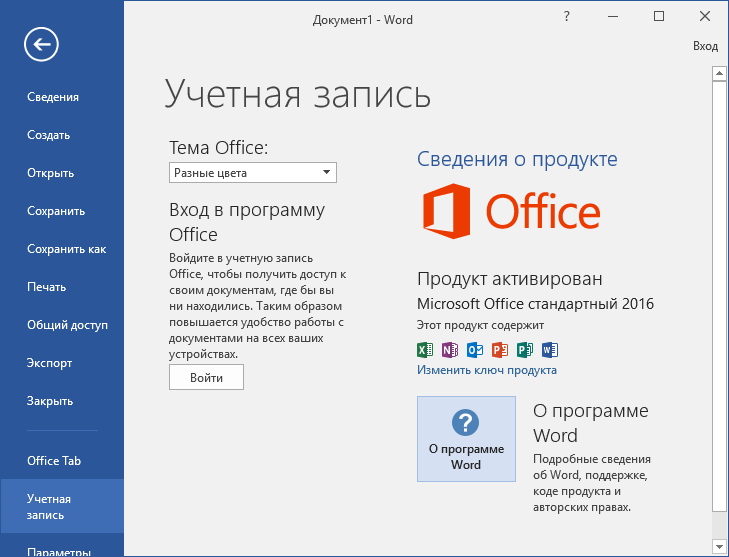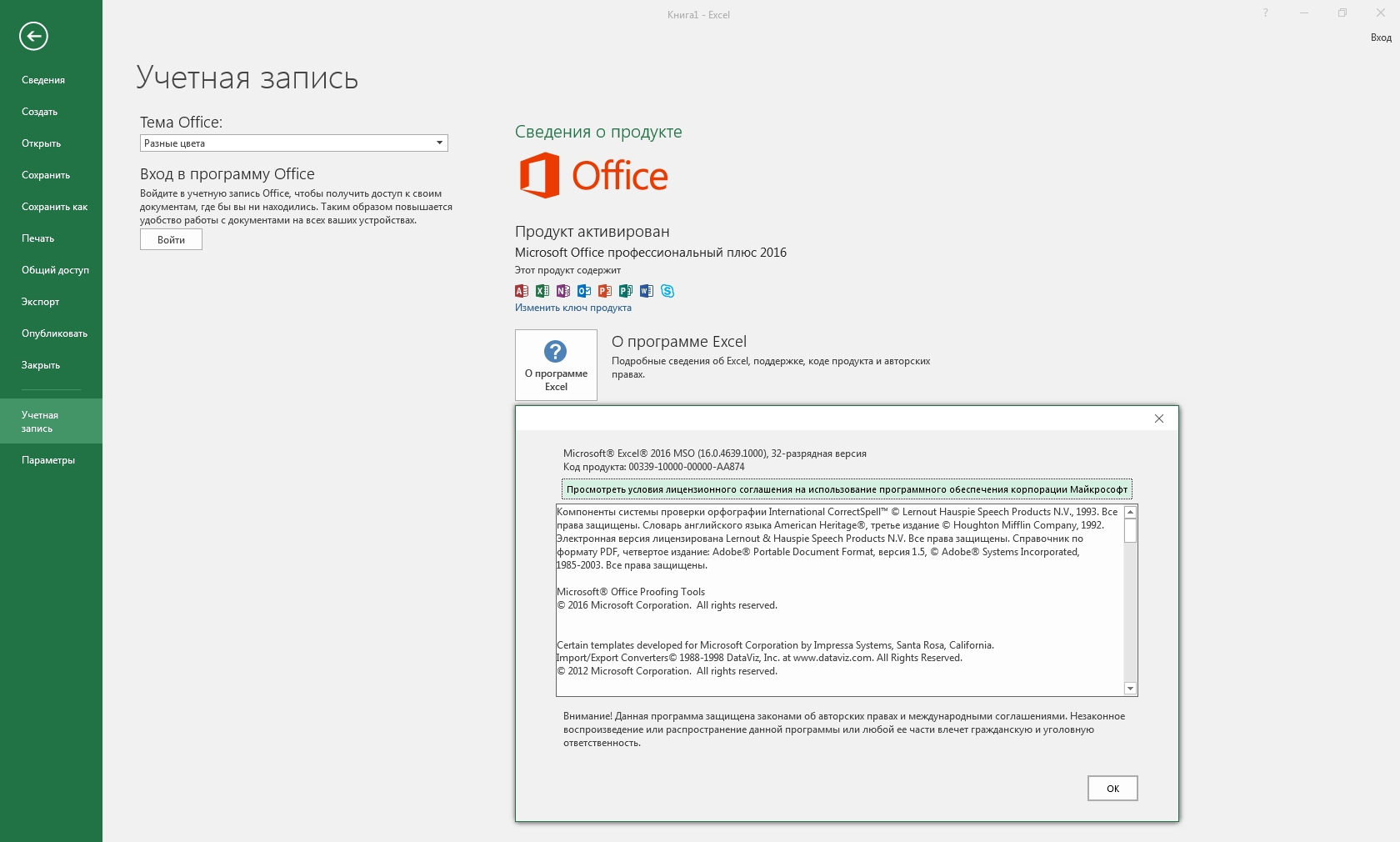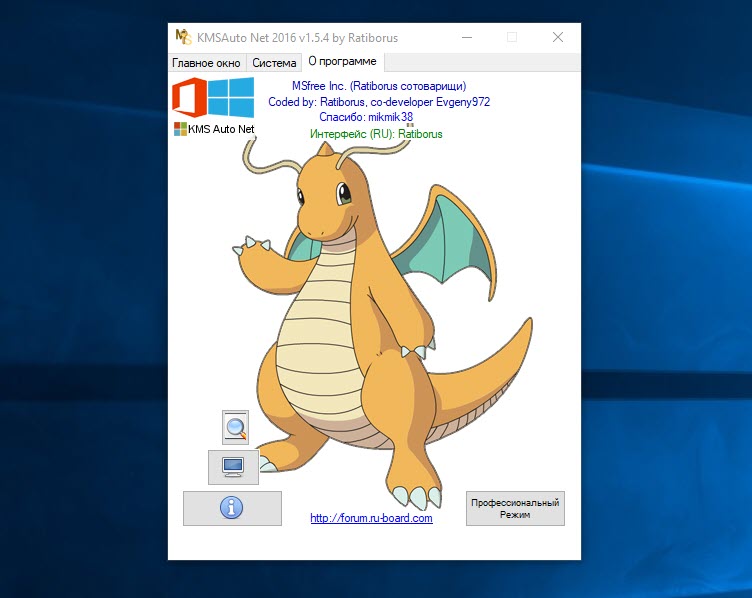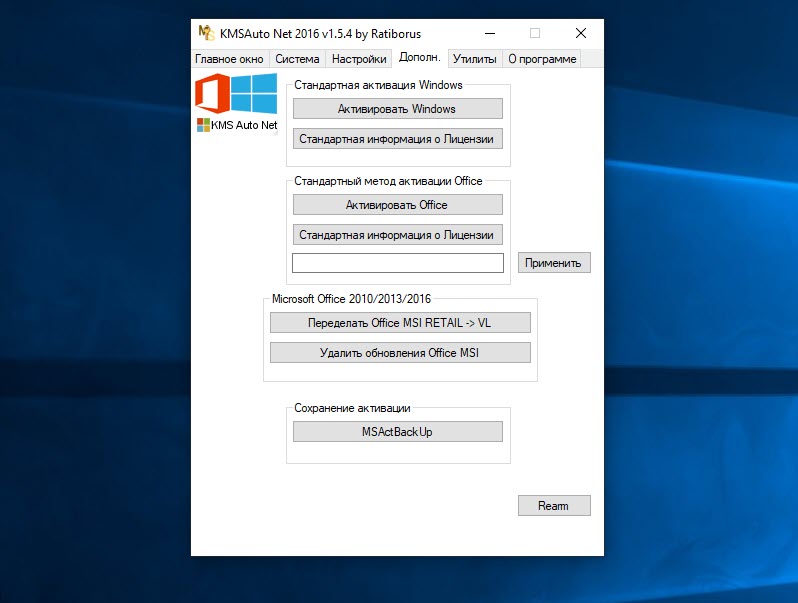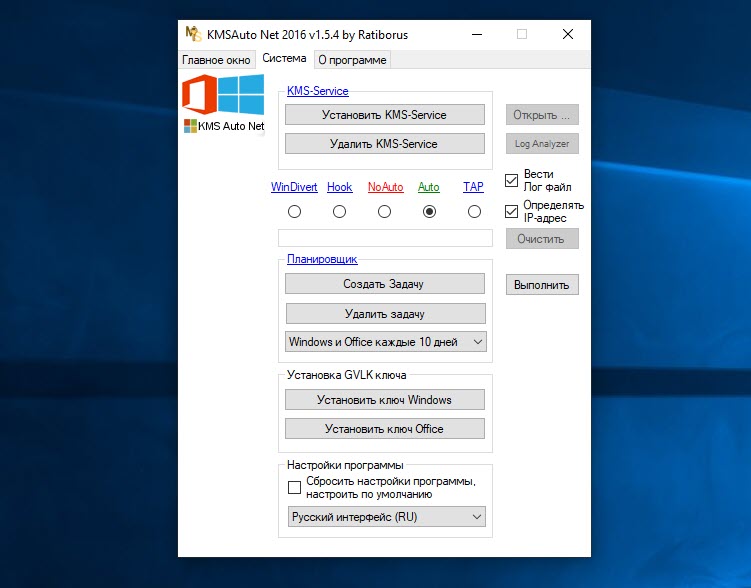Если активировать Office не удастся, в строке заголовка приложений Office отобразится сообщение Нелицензированный продукт или Некоммерческое использование / Нелицензированный продукт, и большинство функций Office будут отключены. Чтобы восстановить все функции Office, необходимо устранить проблему, которая препятствует активации.
Шаг 1. Вход в Office с использованием корректной учетной записи
Если появляется запрос на вход в Office, укажите учетную запись, которую вы использовали для его приобретения. Если вы введете другой адрес, появится сообщение «Не удалось найти продукты Office».
Ознакомьтесь с этой статьей: Вход в Office
Шаг 2. Проверка наличия нескольких копий Office
Возможно, у вас установлено несколько копий продукта, что может приводить к конфликтам при активации.
Ознакомьтесь с этой статьей: Проверка наличия нескольких копий Office
Шаг 3. Проверка статуса подписки
Если срок действия подписки истек, появится сообщение «Не удалось найти продукты Office». Продлите подписку на Microsoft 365.
Ознакомьтесь с этой статьей: Проверьте статус своей подписки
Шаг 4. Устранение ошибок при активации
Если по-прежнему не удается активировать Office, выберите его версию, чтобы получить дополнительную помощь по устранению неполадок.
Microsoft 365
Office 2021, 2019 и Office 2016
Office 2013
Шаг 1. Вход с помощью правильной учетной записи
Попробуйте войти с помощью всех своих личных адресов, если не помните, какой из них вы указали при покупке Office. Если вы используете Office на работе или в учебном заведении, попробуйте выполнить вход с помощью рабочей или учебной учетной записи, а не личной.
Чтобы проверить, связана ли ваша учетная запись электронной почты с Office, войдите на страницу Службы и подписки. Ваш продукт Office или подписка Microsoft 365 должны быть указаны там. Если их нет, адрес электронной почты нельзя использовать для входа в Office.
Шаг 2. Проверка наличия нескольких копий Office
Активация может завершиться неудачно, если у вас установлено несколько копий Office. Удалите все версии Office, которые вы не используете, перед тем как устранять неполадки.
-
Откройте панель управления, следуя указанным ниже инструкциям для своей операционной системы.
-
Windows 11 или Windows 10: на панели задач Windows в поле Чтобы начать поиск, введите здесь запрос введите Панель управления, в результатах поиска выберите Панель управления, а затем щелкните Программы и компоненты.
-
Windows 8.1 или Windows 8: щелкните правой кнопкой мыши Пуск(в левом нижнем углу), выберите Панель управления и нажмите Программы и компоненты.
-
Windows 7: выберите Панель управления > Удаление программы.
-
-
В правом верхнем углу диалогового окна Программы и компоненты в поле Поиск: Программы и компоненты введите слово Office.
Возможно, появится несколько установленных версий, например:
Если отображается несколько версий, щелкните правой кнопкой мыши те, которые вы не используете, и выберите Удалить.
Если указана только одна версия, вы можете перейти к разделу Шаг 3. Проверьте статус подписки на Microsoft 365.
-
Когда удаление завершится, перезагрузите компьютер.
-
Откройте приложение Office и выполните вход, если появится соответствующий запрос.
-
Если по-прежнему не удается активировать Office, попробуйте выполнить восстановление по сети, как описано в статье Восстановление приложения Office. Если это не поможет, перейдите к следующему шагу.
Шаг 3. Проверка статуса подписки на Microsoft 365
Если у вас есть подписка на Microsoft 365 для дома, убедитесь, что она активна, и при необходимости продлите ее.
Если у вас нет Microsoft 365, перейдите к разделу Шаг 4. Устранение ошибок при активации Office.
-
Закройте все приложения Office.
-
Откройте страницу Службы и подписки.
-
Если потребуется, нажмите кнопку Войти и введите адрес электронной почты и пароль учетной записи Майкрософт, которая связана с вашей подпиской на Microsoft 365.
-
Просмотрите сведения под заголовком Подписки или Отмененные подписки.
-
Если срок действия вашей подписки истек, возобновите ее с помощью инструкций в статье Возобновление подписки на Microsoft 365 для семьи.
-
После продления подписки вы можете снова запустить нужные приложения Office. Если по-прежнему не удается активировать Office, перейдите к следующему шагу.
Шаг 4. Устранение ошибок при активации Office
Выберите свою версию Office, чтобы получить инструкции по устранению неполадок:
Microsoft 365
Office 2021, 2019 и Office 2016
Office 2013
Microsoft 365: Используйте Помощник по поддержке и восстановлению Microsoft
Приложение Помощник по поддержке и восстановлению Microsoft работает на компьютерах с Windows и помогает выявлять и устранять проблемы с активацией Microsoft 365.
-
Нажмите кнопку Загрузить ниже.
Скачать
-
В раскрывающемся списке выберите свой браузер, чтобы увидеть инструкции по сохранению и последующему запуску Помощник по поддержке и восстановлению Microsoft.
-
В нижней части окна браузера нажмите Открыть файл.
-
В следующем окне с сообщением SetupProd_Act.exe завершена нажмите кнопку Выполнить.
-
В нижней части окна браузера нажмите кнопку Открыть, чтобы открыть файл SetupProd_Act.exe.
Если файл не откроется автоматически, выберите Сохранить > Открыть папку, а затем дважды щелкните файл (его имя должно начинаться с «SetupProd_Act.exe«).
-
В левом нижнем углу выберите файл SetupProd_Act.exe, а затем в раскрывающемся списке выберите пункт Показать в папке.
Дважды щелкните скачанный файл SetupProd_Act.exe.
-
Выберите Сохранить файл, а затем нажмите кнопку ОК.
В правом верхнем углу окна браузера щелкните ссылку Показать все загрузки. В окне «Библиотека» выберите пункты Загрузки > SetupProd_Act.exe, а затем щелкните значок папки. Дважды щелкните SetupProd_Act.exe.
-
-
Откроется диалоговое окно Установка приложения. Нажмите кнопку Установить, чтобы начать установку.
-
Помощник по поддержке и восстановлению Microsoft откроется в новом окне. Нажмите кнопку Соглашаюсь, чтобы принять соглашение об использовании служб Майкрософт.
-
Выберите Да, чтобы разрешить приложению вносить изменения на вашем устройстве.
-
Следуйте инструкциям, чтобы устранить проблему с активацией Office.
Если по-прежнему не удается активировать Office, то после запуска Помощник по поддержке и восстановлению Microsoft вы можете самостоятельно устранить ошибки типа «Нелицензированный продукт».
Самостоятельное устранение ошибок типа «Нелицензированный продукт»
Если вам не удалось лицензировать Office с помощью приведенных выше инструкций, попробуйте устранить ошибки активации самостоятельно.
Проверка даты, времени и часового пояса компьютера
Если эти параметры неправильные, активация Office может завершаться ошибкой. Следуйте инструкциям для своей операционной системы.
Windows 11 или Windows 10
-
Закройте все приложения Office.
-
В правом нижнем углу экрана щелкните дату или время.
-
Щелкните Параметры даты и времени.
-
Включите функцию Установить время автоматически, а также (если доступен соответствующий параметр) Автоматически устанавливать часовой пояс. Если параметра автоматической установки часового пояса нет, выберите свой часовой пояс в соответствующем поле.
-
Снова запустите любое приложение Office.
Windows 8.1 или Windows 8
-
Закройте все приложения Office.
-
В правом нижнем углу экрана щелкните дату или время.
-
Щелкните Изменение настроек даты и времени.
-
Если дата или время указаны неверно, щелкните Изменить дату и время и установите правильные значения.
-
Если часовой пояс указан неверно, щелкните Сменить часовой пояс и выберите правильный вариант.
-
Снова запустите любое приложение Office.
Windows 7
-
Закройте все приложения Office.
-
В правом нижнем углу экрана щелкните дату или время.
-
Щелкните Изменение настроек даты и времени.
-
Если дата или время указаны неверно, щелкните Изменить дату и время и установите правильные значения.
-
Если часовой пояс указан неверно, щелкните Сменить часовой пояс и выберите правильный вариант.
-
Снова запустите любое приложение Office.
Совет: В Windows 7 часы на компьютере можно синхронизировать с сервером времени в Интернете, чтобы время на вашем компьютере всегда было точным. Для этого в правом нижнем углу экрана щелкните дату или время и выберите элемент Изменение настроек даты и времени. Откройте вкладку Время по Интернету, щелкните Изменить параметры, выберите Синхронизировать с сервером времени в Интернете, а затем щелкните Обновить.
Запуск Office от имени администратора
Запуск Office от имени администратора помогает устранить неполадки с разрешениями, из-за которых активация Office может завершаться с ошибкой. Следуйте инструкциям для своей операционной системы.
Windows 11 и Windows 10
-
Закройте все приложения Office.
-
В левом нижнем углу экрана нажмите кнопку Пуск.
-
Введите имя приложения, например Word. В результатах поиска появится значок программы Word.
-
Щелкните значок Word правой кнопкой мыши и выберите пункт Запуск от имени администратора.
-
Выберите Да, чтобы разрешить запуск Office от имени администратора.
Windows 8.1
-
Закройте все приложения Office.
-
в Windows 8.1 щелкните правой кнопкой мыши кнопку Пуск в левом нижнем углу экрана, а затем выберите пункт Поиск;
-
Введите имя приложения, например Word. В результатах поиска появится значок программы Word.
-
Щелкните значок Word правой кнопкой мыши и выберите пункт Запуск от имени администратора.
-
Выберите Да, чтобы разрешить запуск Office от имени администратора.
Windows 8
-
Закройте все приложения Office.
-
в Windows 8, переместите указатель мыши в правый верхний угол экрана, чтобы открыть панель чудо-кнопок, и щелкните значок Поиск.
-
Введите имя приложения, например Word. В результатах поиска появится значок программы Word.
-
Щелкните значок Word правой кнопкой мыши и выберите пункт Запуск от имени администратора.
-
Выберите Да, чтобы разрешить запуск Office от имени администратора.
Windows 7
-
Закройте все приложения Office.
-
В левом нижнем углу экрана нажмите кнопку Пуск.
-
В поле Найти программы и файлы введите имя приложения, например Word. В результатах поиска появится значок программы Word.
-
Щелкните значок Excel правой кнопкой мыши и выберите пункт Запуск от имени администратора.
-
При появлении запроса выберите Да, чтобы разрешить запуск Office от имени администратора.
Обновление Office
Последние обновления для Office могут содержать исправления ошибок, связанных с активацией. Сведения об обновлении Office см. в статье Установка обновлений Office.
Проверка брандмауэра
Если вы используете брандмауэр другого производителя, найдите инструкции по временному отключению на его веб-сайте. Инструкции для брандмауэра Windows см. ниже.
Windows 11 и Windows 10
-
Перейдите к статье Включение и отключение брандмауэра Windows.
Windows 8.1 и 7
-
Перейдите к статье Защита компьютера от вирусов и прокрутите ее до раздела Включение и отключение брандмауэра Windows.
Проверка антивирусных программ
Чтобы узнать, как отключить антивирусную программу, перейдите на веб-сайт ее производителя. Кроме того, может помочь удаление антивирусной программы. Обязательно переустановите ее после установки Office или включите, если вы отключали ее.
Если вы не знаете, какую антивирусную программу вы используете, вы можете найти ее название в панели управления, выполнив указанные ниже инструкции.
Совет: С Windows 10 поставляется антивирусная программа «Защитник Windows». Если выяснится, что вы используете ее, нажмите кнопку Начать, выберите Параметры > Обновление и безопасность, а затем выберите Защитник Windows слева. Установите переключатель в положение Выкл. Не забудьте потом включить его.
-
В меню Пуск
введите в поле поиска словосочетание панель управления, а затем выберите в результатах поиска Панель управления.
-
Выполните одно из следующих действий:
-
В представлении Категория выберите Система и безопасность > Безопасность и обслуживание и щелкните стрелку вниз рядом с элементом Безопасность.
-
В представлении Крупные значки или Мелкие значки выберите Безопасность и обслуживание и щелкните стрелку вниз рядом с элементом Безопасность.
-
Если Windows обнаружит антивирусную программу, вы увидите ее в списке Защита от вирусов.
-
Чтобы открыть панель управления, щелкните правой кнопкой мыши кнопку Пуск
(в левом нижнем углу) и выберите Панель управления.
-
Выполните одно из указанных ниже действий.
-
В представлении Категория выберите Система и безопасность > Центр поддержки и щелкните стрелку вниз рядом с элементом Безопасность.
-
В представлении Крупные значки или Мелкие значки выберите Центр поддержки и щелкните стрелку вниз рядом с элементом Безопасность.
-
Если Windows обнаружит антивирусную программу, вы увидите ее в списке Защита от вирусов.
-
Чтобы открыть панель управления, нажмите кнопку Пуск
(в левом нижнем углу) и выберите Панель управления.
-
Выполните одно из следующих действий:
-
В представлении Категория выберите Система и безопасность > Центр поддержки и щелкните стрелку вниз рядом с элементом Безопасность.
-
В представлении Крупные значки или Мелкие значки выберите Центр поддержки и щелкните стрелку вниз рядом с элементом Безопасность.
-
Если Windows обнаружит антивирусную программу, вы увидите ее в списке Защита от вирусов.
Проверка параметров прокси-сервера
Если вы используете устройство как дома, так и на работе, попробуйте отключить параметры прокси-сервера в Microsoft Edge или Internet Explorer перед установкой Microsoft 365. При использовании другого браузера ознакомьтесь с соответствующим разделом справки, чтобы узнать, как отключить параметры прокси-сервера.
Microsoft Edge
-
Нажмите кнопку Пуск
(в левом нижнем углу) и выберите пункт Параметры.
-
Выберите Сеть и Интернет, слева перейдите в нижнюю часть выбранных параметров и щелкните Прокси-сервер.
-
В группе Автоматическая настройка прокси выполните автоматическое обнаружение параметров или используйте скрипт настройки, переведя ползунок в положение Вкл. или Выкл.
-
В группе Настройка прокси вручную можно выбрать нужный прокси-сервер. Как правило, он выключен, так что если вы переводите ползунок в положение Вкл., не забудьте нажать кнопку Сохранить. Если он был выключен, перед тем как вы его включили, выполните нужные действия и не забудьте вернуть ползунок в положение Выкл..
Internet Explorer 7, 8, 9, 10 или 11
-
В Internet Explorer щелкните Сервис (верхний правый угол) > Свойства браузера.
-
Откройте вкладку Подключения и нажмите кнопку Настройка сети.
-
В разделе прокси-сервера снимите флажок «Использовать прокси-сервер для локальных подключений (не применяется для удаленных или VPN-подключений)».
-
Нажмите кнопку Применить и ОК, чтобы сохранить изменения. Перезагрузите компьютер.
Примечание: Возможно, вам потребуется отключить дополнительные параметры прокси-сервера. Если это не помогло и вы устанавливаете Office на рабочем месте или в учебном заведении, обратитесь к специалистам ИТ-отдела для получения дополнительных сведений. Для ИТ-администраторов см. URL-адреса и диапазоны IP-адресов Microsoft 365.
Есть дополнительные вопросы? Обратитесь в службу поддержки
Если вы выполнили все приведенные в этой статье инструкции и вам по-прежнему необходима помощь, обратитесь в службу поддержки Office.
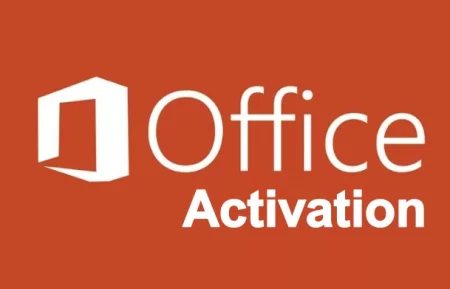
- Разработчик:Ratiborus
- Версия:1.6.5
- Язык:Eng + Rus
- Просмотров:42 791
- Категория:
Office и программы
- 80
- 1
- 2
- 3
- 4
- 5
16.81 Mb
Загрузок: 23498
Давайте-ка разберем самый простой и бесплатный вариант активации Microsoft Office версий 2016, 2013 и 2019. Для этого нам понадобиться рабочий активатор для MS Office, который позволяет получить полную лицензию Офиса, без ограничений по функциям. Опубликованный на этой странице активатор прост в использовании, при этом не нарушает целостность офисных программ и активирует навсегда.
Если вы решили поискать бесплатный и рабочий ключ на Офис, то это дело гиблое. Сейчас это сделать практически нереально. Лучшим вариантом в активации на данный момент является применение специальной программы (кряка) под названием KMSAuto Activator. Эта программа активирует лицензию пакета Office навсегда без покупки лицензии.
Особенности такой активации Office
- Поддерживает все Volume редакции Microsoft Office, а именно: 365, 2016, 2013, 2010, 2007, 2003, 2019, 2020.
- Не требует активного интернет соединения;
- Работает в автоматическом режиме;
- Бесплатно и безопасно!;
- Вечная активация, без слета ключа продукции.
А если не активировать Офис?
Часто пользователи спрашивают: «Что будет, если не проводить активацию Office?». Пользоваться офисными программами (Word, Exel, Power Point и прочими) можно, но это будет происходить максимально неудобно. Часть удобных функций будет попросту недоступна. А уведомления о необходимости приобретения лицензии не даст спокойно работать. А оно вам надо, если можно все это решить в несколько кликов мышки?
Активируем Office бесплатно
- Скачиваем и распаковываем архив с офис активатором;
- От имени Администратора запускаем KMSAuto_Net_Office;
- В появившемся окне жмем «KMSauto++«;
- Далее жмем на кнопку «Активация Office«;
- Ожидаем успешного завершения операции;
- Готово! Программа автоматически установит лицензию на имеющуюся у вас версию.
Важно! Информация касается Microsoft Office 2016. Представленный активатор (который можно бесплатно скачать ниже) поддерживает активацию лицензий Standart (Стандартная) и Professional (Профессиональная).
Системные требования:
- ОС — Windows;
- Разрядность — x64 / x32;
- Отключенный защитник Windows или антивирус на время работы с программой;
- Наличие NET Framework 4 и выше.
Скачать активатор Microsoft Office 2016, 2013 и 2019:
16.81 Mb
Загрузок: 23498
Пароль — 1234
Комментарии к материалу (2)
Microsoft Office 2016 -один из самых полных и мощных существующих офисных пакетов. Microsoft в течение многих лет разрабатывает различные решения, предназначенные для бизнеса, а также для студентов, разрабатывая эти пакеты для работы с документами, электронными таблицами, базами данных и другими различными носителями. Эта версия, выпущенная 22 сентября 2015 года, была отмечена вступлением Microsoft в облако .
Наряду с запуском компания также начала предлагать систему лицензирования программ автоматизации делопроизводства через Интернет с помощью программы Office 365. Office 2016-это традиционный вариант , пакет, который имеет набор различных инструментов, таких как Word, Excel, Access, Powerpoint и другие, которые устанавливаются на любом устройстве, чтобы с легкостью охватить весь филиал.
Чтобы извлечь из этого максимум пользы и использовать его без осложнений, необходимо подтвердить его официальной лицензией или искать другие решения. Если вы не знаете, как установить и активировать Microsoft Office 2016 , здесь мы объясним это подробным пошаговым руководством.
С этим мощным офисным инструментом вы легко справитесь. Если вы выполните эти шаги, чтобы установить и активировать Office 2016 бесплатно и навсегда на всю жизнь , у вас не возникнет проблем с использованием этого знаменитого пакета. Обратите внимание:
1-загрузить Microsoft Office 2016
Чтобы установить Office, необходимо загрузить его . Перейдите на официальный сайт Microsoft Office и войдите в систему . Вам нужно будет указать адрес электронной почты и пароль своей учетной записи Microsoft (не забывайте соблюдать прописные буквы, если они есть).

Если на портале нет вариантов получить Microsoft Office 2016 бесплатно и вам нужна версия Premium, у вас есть два варианта: один-использовать приложения в Интернете, а другой- загрузить установщик Office 2016 по следующей ссылке , это абсолютно безопасно.
Обновленная версия Microsoft Office 2016
2-установить Microsoft Office 2016
После завершения загрузки откройте установщик , дважды щелкнув его в папке, где он был расположен. Не забудьте здесь выбрать между 32-битной или 64-битной версией , в зависимости от архитектуры вашей системы, чтобы избежать проблем с совместимостью.
Перед продолжением установки отключите подключение к Интернету, отсоединив сетевой кабель или отключив Wi-Fi . Для последнего просто нажмите на значок покрытия в правом нижнем углу панели задач и нажмите « Отключить » в выбранной сети.
Продолжайте сейчас, следуя инструкциям мастера установки . Вам нужно будет указать путь установки, программное обеспечение для установки и другие параметры, с помощью которых можно указать способ установки.
3-Загрузите и используйте триггер Office 2016
В отличие от других программных продуктов, здесь нужен активатор , который отвечает за проверку правильности работы Office 2016. Вы можете выбрать предложения, такие как KMSPico , которые хорошо работают и которые мы будем использовать в этом руководстве.
Загрузите последнюю версию KMSpico
Когда вы загружаете его, вам просто нужно открыть исполняемый файл с именем “KMSELDI” и закрыть наш офис. В тот момент, когда вы это сделаете, откроется новое окно, в котором вы должны нажать значок Microsoft Office 2016 и подождать . Программа проверит вашу установку Office 2016, чтобы вы могли начать ее использовать.
Ключи активации для проверки Office 2016
Когда вы входите в установку Office 2016, которая не была активирована , и если вы не хотите использовать предыдущую процедуру, в которой мы объясняем, как использовать активатор для его получения бесплатно, вам нужно использовать ключ активации, чтобы проверить копию и использовать ее правильно .
В любом приложении Office есть раздел, связанный с лицензией, в котором вас просят ввести 25-значный код , который помогает Microsoft понять, что вы заплатили за имеющуюся копию, и что вы можете использовать все инструменты этого офисного пакета.
В Интернете вы можете загрузить программы под названием «keygen» , которые специализируются на создании ключей проверки автоматически . С их помощью вы можете мгновенно активировать этот офисный пакет и начать работать.
Далее мы предоставим вам список ключей активации, с помощью которых можно проверить Office 2016, действительных для разных версий:
Ключи Microsoft Office 2016 Professional Plus
- NKGG6-WBPCC-HXWMY-6DQGJ-CPQVG
- VQN2J-BB4RD-TWGM4-XHTRQ-Y4HHC
- 4JPCP-DJF9V-WX7PT-B9W6/R47 >
Стандартные ключи Microsoft Office 2016
- VYBBJ-TRJPB-QFQRF-QFT4D-H3GVB
- JNRGM-WHDWX-FJJG3-K47QV-DRTFM
Чтобы ввести эти коды, которые мы вам дали, просто выполните следующие действия:
- Откройте любое из приложений Microsoft Office 2016 , которое вы установили. Например, вы можете продолжить, нажав Microsoft Word.
- после загрузки нажмите на «Пустой документ» , чтобы перейти, как если бы вы были сделать текст.
- После этого нажмите” Файл ” и в раскрывающемся меню accountCuenta †.
- На новом экране найдите возможность ввести ключ продукта и нажмите его.
- Затем вам просто нужно скопировать любой из паролей , который мы разместили выше, и нажмите « Установить ».
- После этого все готово. Закройте и снова откройте любое приложение из набора , чтобы убедиться, что оно активировано.
Альтернативный и обновленный способ активации Office 2016 с использованием кода
Давайте посмотрим, как можно полностью активировать и запустить нашу программу в случае сбоя предыдущих методов или истечения срока действия ключей.
Шаг 1
Сначала мы копируем этот код, который оставляем ниже, и вставляем его в простой текстовый файл .txt, для этого мы можем использовать обычную записную книжку, которая встроена в любую версию операционной системы Windows.
Действительный код для версий:
- Microsoft Office Standard 2016
- Microsoft Office профессиональный плюс 2016
Шаг 2
Мы создаем, как мы уже прокомментировали, новый текстовый документ, для этого щелкаем правой кнопкой мыши по нашему рабочему столу, появится раскрывающийся список, выберите « Новый », а затем « Текстовый документ «.
Шаг 3
Мы вставляем код, который ранее оставили в текстовом документе, при сохранении, перейдите в « Файл » и выберите « Сохранить как … ».
Мы называем его « 1click.cmd », как показано на рисунке ниже, и мы даем « Сохранить ».
Шаг 4
Теперь мы будем запускать ранее созданный файл с правами администратора, для этого нажмите на него правой кнопкой мыши и выберите « Запуск от имени администратора «.
Пожалуйста, подождите, пока код работает …
Готово! Ваша версия Office успешно активирована. Вы можете проверить статус активации еще раз, чтобы проверить его.
Какие опасности существуют, если мы проверяем Office 2016 по пиратской лицензии?
Когда вы используете проверенную версию Office 2016 с пиратской лицензией , вы подвергаете себя нескольким опасностям, которые заслуживают упоминания, чтобы вы знали, что может произойти. В отличие от того, что происходит с Windows, Microsoft не блокирует ваш доступ или вашу учетную запись Office, если она проверена не официальными способами.
Несмотря на это, существуют риски при использовании инструментов в качестве активаторов . Хотя эти программы представляют собой решение для включения офисного пакета без необходимости платить какие-либо лицензии, они могут поступать с ненадежных веб-сайтов , что открывает двери для любых инцидентов и проблем.
В некоторых случаях загружаемые пользователями валидаторы содержат вредоносный код , что означает, что когда они попадают в память компьютера, код выпускается с чем-то, способным заразить файлы и заставить Выполнение ремонта в лучшем случае. В других худших ситуациях возможно, что вредоносное ПО, скрытое в этом программном обеспечении, предназначено для мониторинга всей информации на вашем компьютере и извлечения даже личной информации , чтобы использовать ее во вредных целях . р>
Это заставляет самый безопасный вариант выбирать официальные лицензии и, в случае использования валидатора, всегда переходить на надежные сайты и программы, известные своей эффективностью. Поиск за пределами безопасной зоны увеличивает риск и появление проблем, которые могут иметь серьезные последствия для вашего компьютера и для вашей целостности.
Просмотров 103к.
Microsoft Office 2016 – версия набора офисных программ, следующая после Office 2013 и предшествующая Office 2019. Несмотря на обновленную версию 2019, Office 2016 остаётся актуальной до сих пор.
Содержание
- Краткий обзор
- Лицензионный ключ
- Свежие ключи 2023 года
- Активатор Microsoft Office 2016
Краткий обзор
Релиз продукта состоялся в сентябре 2015 года. Около года до официального релиза пользователи могли оценить все возможности в предварительном релизе «Preview».
В составе набора офисных программ находятся Word, Excel, PowerPoint, Access, OneNote, Publisher, Outlook, Visio и Skype для бизнеса. Все эти программы автоматически загружались на ПК после приобретения Microsoft Office 2016.
Установить офисный набор можно было с официального сайта в том случае, если у вас имелась подписка на Microsoft Office 2013. На данный момент есть несколько способов получить лицензионную версию, о которых мы сегодня и поговорим.
Лицензионный ключ
Друзья, сейчас мы приведем несколько способов обмануть систему Microsoft и заполучить желанную лицензию бесплатно. Естественно, данные методы относятся к пиратству, но платить большие деньги за программу готов не каждый.
Итак, для приобретения лицензионной копии Microsoft 2016 достаточно ввести уникальный для каждого пользователя ключ. Если вы покупаете программу на сайте разработчиков или интернет-магазине, вам предоставляется одноразовый ключ, ввод которого дает доступ к полным возможностям офисного набора.
Далеко не каждый знает, что ключи можно найти на просторах интернета. Многие сайты предлагают действующие ключи для активации MS Office совершенно бесплатно. Наш сайт не исключение.
Ниже мы оставим несколько свежих ключей на 2021 год, которыми вы смело можете воспользоваться. Если ни один из ключей не помог вам, значит ими уже воспользовались другие пользователи. Именно поэтому мы расскажем вам о втором способе, который точно поможет провести активацию.
Свежие ключи 2023 года
- 4YYXN-6CQVX-PD8G4-J23KD-PYT97
- JXTBB-4NX7D-B2PBT-32HKF-WFG97
- 22N9F-VR8HC-PW8TJ-HR6HM-X4TDV
- C8NBR-K9RGG-MP246-RQGJW-F3KX7
- GKN82-DBYMW-7WBWJ-QJ66R-Q9MVH
- HNWFX-3G3J7-MC2JF-W6QJ2-KW3K7
- PWKQ2-N686D-PF8QF-6R7GX-YDW3V
- KCNJT-98PG9-H3M2J-WKCBH-FJRHH
- RKG2G-K2N7K-B33RT-8JGPC-4RG97
- X9FPN-T2334-YMJ2J-CFG26-H8RHM
- KNPFR-22VRH-WT2QJ-36TD3-DV7BB
Активатор Microsoft Office 2016
KMSAuto NET – один из самых действенных способов заполучить желанную активацию и пользоваться офисным пакетом в полной мере.
Данный активатор является самым надежным, работает с любыми продуктами компании Microsoft, и без лишних телодвижений и траты денег поможет провести полную активацию Office 2016.
С этим инструментом мы сможем активировать Офис навсегда и без ограничений. Программа поставляется на русском языке, является портативной и понятной в применении.
Сейчас мы предоставим пошаговую инструкцию для активации через активатор KMSAuto NET:
- Для начала скачиваем KMSAuto NET на свой ПК, желательно на Рабочий стол.
- Запуск файла в формате .exe необходимо произвести от Имени администратора.
- В главном окне находим кнопку «Активировать Office». Жмем и ожидаем несколько минут.
- Перезапускаем компьютер и проверяем. Теперь ваша Office 2016 активирована! По завершению активатор уведомит вас об успешности процесса, и появится окно для создания планировщика задач.
Желаем удачи и надеемся, что мы смогли вам помочь!
Word 2016 является самой новой и поэтому и самой популярной версией текстового редактора для Windows 10. Он платный, но есть несколько способов, как активировать Word 2016 бесплатно, и всеми из них мы поделимся в этой статье. Но учтите, что официальных способов не существует, все из них платные, т.к. сама утилита является коммерческой.
Содержание
- 1 Word 2016 – проблемы с активацией
- 2 Способ №1 – использовать дистрибутив с таблеткой
- 3 Способ №2
- 4 Способ №3
Предположим, что вы скачали текстовый редактор с нашего сайта, с официального портала или с любого другого ресурса. Если это была чистая копия, то уже через 30 дней после установки вы получите сообщение, что копия не активирована и вам нужно пройти активацию. Это сообщение начнет появляться за несколько дней до окончания действия тестового периода, и при этом нагнетать обстановку — отсчитывая дни до конца.
На деле же, всё будет в порядке и без процедуры регистрации. Разница между копиями лишь в том, что зарегистрированная не надоедает напоминаниями и при это она обладает полным доступ к сетевым ресурсам как Windows Drive. Всё. Если это вас не пугает и устраивает видеть напоминания, то вы без проблем можете оставаться и на такой копии. Конечно, факт, что утилита не позволит вам сохраниться в облаке, наверняка вас удручит, но деваться некуда.
Если же такая ситуация вас не устраивает, то есть 3 способа, как получить активированный Ворд и сделать это бесплатно.
Способ №1 – использовать дистрибутив с таблеткой
Вы могли видеть фразу «Таблетка вшита» или «Ключик внутри» — это относится, как правило, лишь к дистрибутивам, которые распространяются по сети Торрент или другими нелегальными каналами. Умельцы взламывают продукт на этапе установщика, поэтому после всех процедур вы получаете уже активированный продукт. В этом случае порядок действий следующий:
- Найти в сети подходящий установочный файл с таблеткой;
- Установить;
- Пользоваться;
Вам не потребуется ничего делать самому. Но тут есть два подводных камня. Первый, если у вас уже стоит текстовый редактор или весь офисный пакет, то придется сначала его удалить, а затем установить новый. Это не столько неудобно, сколько трата времени. Второй, что в таких сборках бывают вирусы, которые пролетают мимо защиты даже 360 Total Security, так как в инструкции по установке часто просят добавить установщик в режим исключений.
Способ №2
Этот способ подойдет всем, кто уже пользуется Вордом, и хочет активировать его. Достаточно найти в сети свежие ключи. Они будут иметь 24 знака, и выглядеть следующим образом – KHS63S-YRHS1-YWHS12-KGNSU84. Учтите, что это нерабочий ключ, а пример. Но также учтите, что большинство ключиков, которые уже попали в сеть, либо уже не работают, либо перестанут работать в самое ближайшее время, так как служба безопасности Microsoft следит за тем, чтобы корпоративные активации не улетали в сеть.
Если вам повезло и вы нашли свежий и рабочий, то в Ворде на предложение о регистрации согласитесь, и скажите «У меня уже есть код активации», далее введите ваш, подождите около 1 минуты и пользуйтесь в свое удовольствие.
Способ №3
Этот способ работает в 99% случаев и является тоже простым, и судя по отзывам пользователей – и самым предпочитаемым. Он заключается в использовании специальных активаторов. Часть из них сделает все за вас, часть сгенерирует рабочий ключи вам придется также вставлять его в свою копию, но сам код будет уникальным и изначально рабочим.
Чтобы воспользоваться данной схемой бесплатной активации, вам нужно скачать KMS Auto или другой активатор. Это специальные утилиты, которые позволяют провести все процедуры в один клик. Вам достаточно кликнуть один раз на кнопку «Activate» и вы получите желаемый результат. Учтите, что и такая регистрация может слететь. Это, как правило, случается лишь через 6-12 месяцев после использования, поэтому вы сможете достаточно долго пользоваться. Но и затем ничего страшного не происходит, так как вы можете повторить процедуру одним из способов, описанных выше.
Их всех трех способов, как активировать Word 2016 бесплатно на компьютере на Windows 10 наш самый любимый – третий. Он прост и эффективен, и при этом еще и бесплатен. Знаете ли вы другие способы? Если да, то обязательно пишите в комментариях с подробным описанием. Лучшие из автором будут опубликованы на нашем сайте, а самые хорошие способы мы добавим внутрь этой статье и вы поможете сотням читателей.

Загрузка…

 (в левом нижнем углу), выберите Панель управления и нажмите Программы и компоненты.
(в левом нижнем углу), выберите Панель управления и нажмите Программы и компоненты.


 (в левом нижнем углу) и выберите Панель управления.
(в левом нижнем углу) и выберите Панель управления.